电脑拍照功能怎么用 怎么用笔记本电脑照相
最佳回答2022-10-21 11:53:31
电脑拍照功能怎么用 怎么用笔记本电脑照相

1、操作工具:win10笔记本。 2、首先左键单击开始窗口键,可以在程序列表中找到相机。
3、点击相机就进入了,首先提示是否可以使用自己的位置。
4、进入后,点击右侧的相机图标就可以拍照了。 5、点击相机按钮上方的视频按钮,可以切换到拍摄视频模式。 6、视频模式切换成功后,点击摄像机图标开始录制。 7、点击相机右上角的齿轮设置按钮,可以进入相机参数设置。
8、相机参数主要有视频录制分辨率,连拍,以及照片存放位置,照片默认在个人文件夹的图片文件夹。
电脑怎么拍照
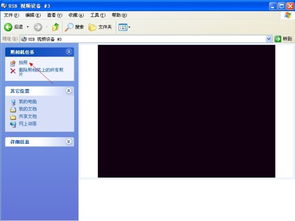
方法如下:电脑型号:华硕A456U。电脑系统:win10。
软件:相机。
1、点击开始中的所有程序。2、在所有程序中找到Windows10应用。3、找到相机选项。4、点击隐私设置。
5、点击“开”,允许应用使用相机。6、这时就可以进行拍照了。
电脑怎么照相 电脑照相的方法
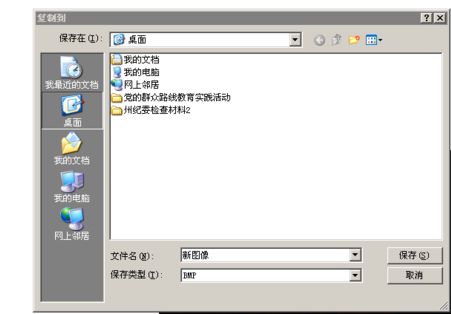
1、打开电脑上的YouCam软件,可以看到整个软件的界面,窗口部分是拍照所能显示的部分,窗口下方有两个按钮:拍照和录像; 2、点击拍照按钮,即可成功拍照,双击即可查看照片,或者鼠标右键单击照片,选择【在磁盘上查找文件】进行查看。
怎样用电脑进行拍照?

怎样用电脑进行拍照?下面我来教大家。 首先,我们打开我们的电脑,然后我们点击电脑桌面左下角的微软按钮; 弹出的界面,我们下滑中间的界面,一直下滑到最下方; 之后我们会看到相机,我们点击相机,如图所示; 打开相机之后如图所示,我们点击图示中的那个拍照按钮就可以进行拍照了,相信大家现在都会用电脑拍照了。
上一篇:手机微信怎么设置自动回复?
下一篇:汽车雨刮器怎么更换?
免责声明:本站部分内容由用户自行上传,如权利人发现存在误传其作品,请及时与本站联系。
冀ICP备18013120号-1






